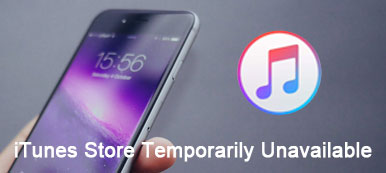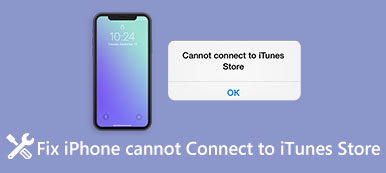iTunes jest już znany wielu użytkownikom Apple. Zapewnia różne wspólne funkcje, takie jak tworzenie kopii zapasowych, przywracanie, zakup itp., Aby pomóc użytkownikom w jak najlepszym wykorzystaniu ich urządzeń. Istnieje jednak wiele problemów, które się z tym wiążą. Pomiędzy nimi, nie można podłączyć iPhone'a do iTunes właściwie jest prawie najczęstszym problemem. Istnieje wiele przyczyn występowania tego zjawiska. Aby pomóc Ci rozwiązać ten problem, zalecamy dziesięć łatwych do zastosowania rozwiązań obejmujących kilka aspektów. Mam nadzieję, że ci to pomoże!
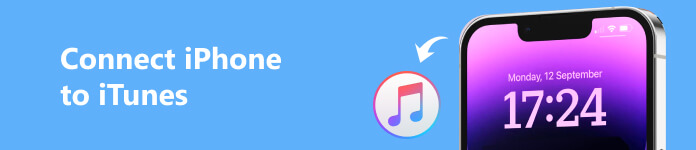
- Część 1: Dlaczego iPhone nie może połączyć się z iTunes
- Część 2: Jak naprawić iTunes nie może połączyć się z iPhonem
- Część 3: Najlepsza alternatywa dla iTunes
- Część 4: Często zadawane pytania dotyczące podłączania iPhone'a do iTunes
Część 1: Dlaczego iPhone nie może połączyć się z iTunes
Istnieją różne przyczyny niepowodzenia połączenia, a my przeanalizujemy przyczyny tego problemu z trzech głównych aspektów.
Słabe połączenie internetowe
Słabe połączenie sieciowe może być jedną z przyczyn niepowodzenia połączenia iPhone'a z iTunes. Możliwe, że sygnał w Twojej lokalizacji nie jest dobry lub prędkość sieci bezprzewodowej podłączonej do Twojego urządzenia jest zbyt niska.
Coś poszło nie tak z urządzeniem
Coś może być nie tak z twoim telefonem lub komputerem, co powoduje, że nie obsługują one zbyt dobrze działania połączenia. Jeśli kabel USB lub port USB urządzenia działa nieprawidłowo, może to spowodować, że iPhone nie będzie mógł połączyć się z iTunes.
Wersja nie zaktualizowana
Jeśli system operacyjny telefonu lub komputera nie zostanie zaktualizowany na czas, wpłynie to na ich użytkowanie. Ponadto wersja iTunes musi być aktualizowana na czas, co może również spowodować, że będzie nieodpowiednia dla twojego urządzenia.
Część 2: Jak naprawić iTunes nie może połączyć się z iPhonem
Ponieważ istnieje wiele powodów, dla których iTunes nie może połączyć się z iPhonem, powinniśmy również przygotować wiele sposobów radzenia sobie z różnymi scenariuszami. Tutaj wymieniliśmy dziesięć typowych sposobów, które pomogą Ci rozwiązać problem z wielu punktów widzenia.
Sposób 1. Wypróbuj inne połączenie internetowe
Czasami opóźnienia w sieci i niska prędkość Internetu mogą powodować, że stan iPhone'a nie pojawia się w iTunes. Możesz więc najpierw potwierdzić, czy występuje problem z Twoją siecią. Lub przełącz się na inną sieć, aby zapewnić dobrą prędkość transferu danych.
Sposób 2. Użyj innego kabla USB
Kabel USB to kolejny ważny czynnik. Sprawdź, czy kabel USB, którego używasz do podłączenia telefonu do komputera, nie jest uszkodzony lub nie ma słabego styku. Jeśli tak, zdobądź nowy i spróbuj ponownie. Ponadto należy zwrócić uwagę na model kabla USB. Powinieneś użyć kabla USB OEM. Jeśli używasz kabla USB innej firmy, może wystąpić problem ze zgodnością.
Sposób 3. Usuń ograniczenia na iPhonie
Czasami iTunes nie wykrywa iPhone'ów z powodu ograniczeń na twoim iPhonie. Czasami jest to spowodowane kontrolą rodzicielską. Musisz więc najpierw wyłączyć ograniczenie, a następnie spróbować ponownie podłączyć iPhone'a do iTunes. Wszystko, co musisz zrobić, to otworzyć Ustawienia i idź do Czas ekranu. Następnie znajdź Ograniczenia dotyczące treści i prywatnościi usuń go.
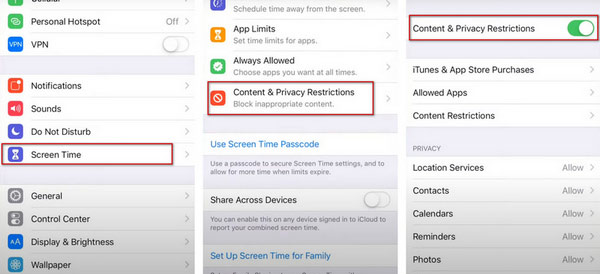
Sposób 4. Uruchom ponownie komputer lub iPhone'a
Czasami w twoim systemie nagle pojawiają się niewytłumaczalne błędy, a następnie dla laika ponowne uruchomienie urządzenia jest najszybszym i najskuteczniejszym sposobem rozwiązania problemu z nieznanych przyczyn. Więc jeśli Twój iPhone nie łączy się z iTunes, spróbuj ponowne uruchomienie komputera lub iPhone.
Najpierw odłącz telefon od komputera, a następnie uruchom je oddzielnie, aby sprawdzić, czy połączenie się powiodło.
Sposób 5. Zaktualizuj lub ponownie zainstaluj iTunes
Jeśli używasz starszej wersji iTunes, może to również powodować problem z brakiem połączenia iPhone'a z iTunes. Więc najpierw musisz sprawdzić swoją wersję iTunes, a jeśli nie jest to najnowsza wersja, najpierw ją zaktualizuj. Następnie spróbuj połączyć się ponownie. Możesz ponownie zainstalować iTunes na swoim komputerze, jeśli nadal nie działa.
Sposób 6. Zaktualizuj do najnowszego iOS
Przestarzały system telefoniczny może również utrudniać podłączenie iPhone'a lub iPada do iTunes. Jeśli więc Twój iPhone lub iPad nie pojawia się w iTunes, możesz najpierw sprawdzić, czy system Twojego urządzenia został zaktualizowany do najnowszej wersji.
Po prostu przyjdź Ustawienia, i znajdź Ogólne w tym. Następnie stuknij Aktualizacja oprogramowania aby sprawdzić wersję swojego systemu iOS. Uzyskiwać zainstaluj teraz.
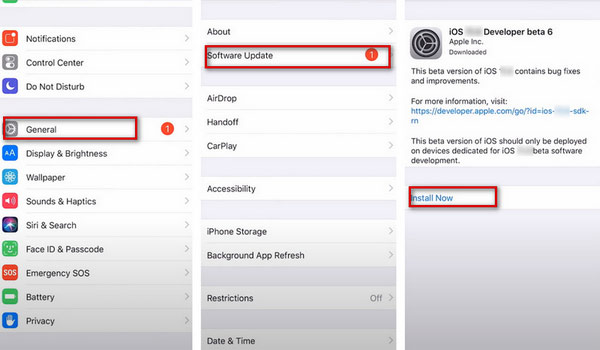
Sposób 7. Zaktualizuj sterownik USB firmy Apple
Jeśli sterownik Apple USB nie jest zainstalowany na komputerze lub nie został zaktualizowany do najnowszej wersji, iPhone nie będzie płynnie łączył się z iTunes.
Krok 1 Należy odłączyć telefon od komputera i połączyć się ponownie wkrótce. Następnie zamknij iTunes.
Krok 2 Kliknij prawym przyciskiem myszy Start na komputerze i kliknij Device Manager.
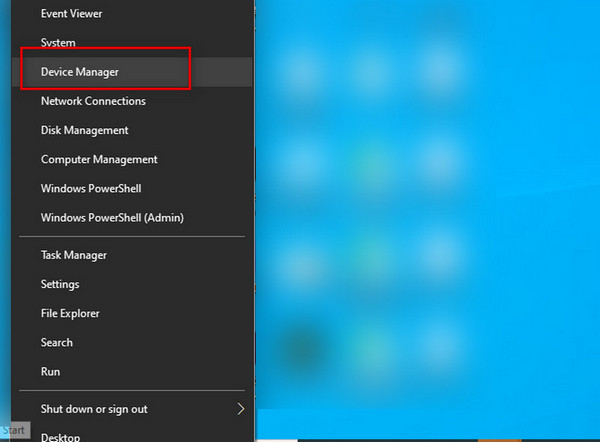
Krok 3 rozwiń Urządzenia przenośne menu. Znajdź podłączony telefon i kliknij go prawym przyciskiem myszy. Następnie wybierz Uaktualnij sterownik.
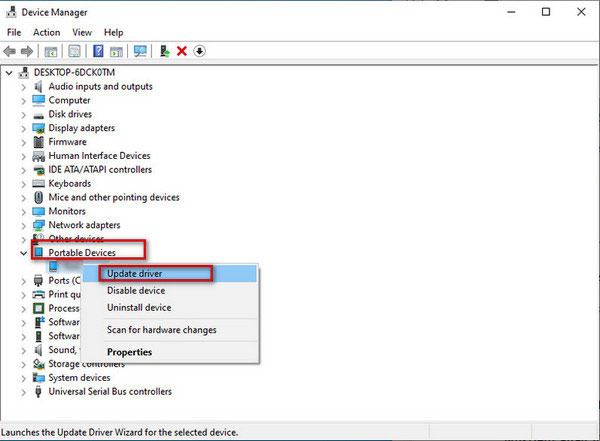
Sposób 8. Użyj systemu operacyjnego kompatybilnego z iTunes
Niezgodność systemu może również powodować awarie połączenia iPhone'a z iTunes. Dlatego upewnij się, że twój system komputerowy jest zgodny z iTunes. W przypadku komputerów Mac system OSX 10.5.8 lub nowszy może być zgodny z iTunes. System operacyjny Windows 7 lub nowszy może obsługiwać najnowszą wersję programu iTunes. Poza tym nie można zastosować iTunes 12 w systemach Windows Vista i XP.
Sposób 9. Napraw system iOS swojego urządzenia
Jeśli wypróbowałeś powyższe metody i nadal nie możesz podłączyć iPhone'a do iTunes, możesz spróbować naprawić system iOS swojego urządzenia przez Apeaksoft iOS System Recovery. To potężne narzędzie może pomóc naprawić różne błędy oprogramowania bez utraty danych. Z jego pomocą Twoje urządzenie w mgnieniu oka wróci do stanu nowego, aby zapewnić płynne użytkowanie.
Oto szczegółowe kroki.
Krok 1 Pobierz i zainstaluj Odzyskiwanie systemu iOS na swoim komputerze. Użyj kabla USB, aby połączyć iPhone'a z komputerem.
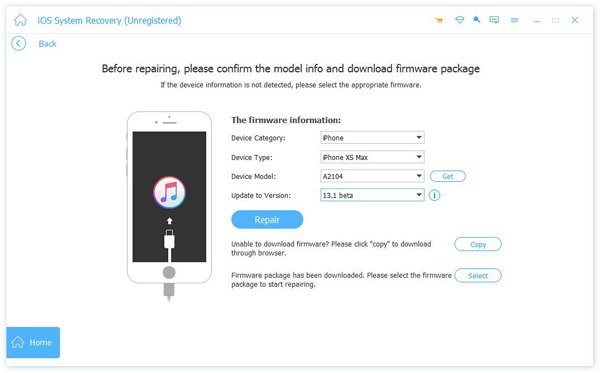
Krok 2 Otwarte Odzyskiwanie systemu iOS i kliknij Start. Następnie postępuj zgodnie z instrukcjami, aby przełączyć urządzenie w tryb DFU.
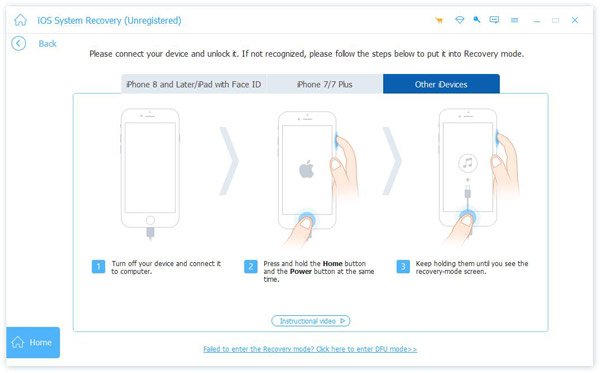
Krok 3 Wybierz model iPhone'a w oknie informacyjnym i pobierz niezbędne oprogramowanie układowe oraz automatycznie rozwiąż problemy.
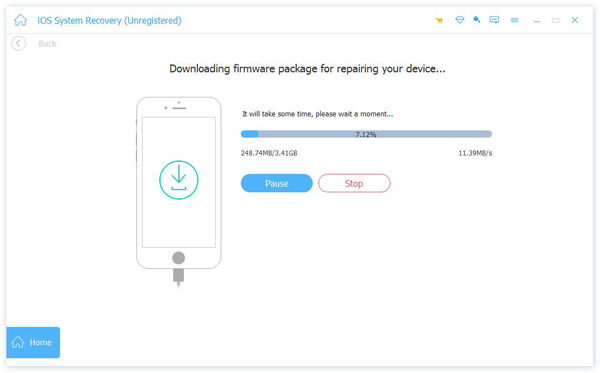
Jeżeli twój iPad nie pojawia się w iTunes, możesz również skorzystać z tego narzędzia.
Sposób 10. Zresetuj iPhone'a
Jeśli wszystkie powyższe metody nie działają, musisz spróbować zresetować telefon. Proszę przechowywać wszystkie ważne pliki jakieś oprogramowanie do tworzenia kopii zapasowych przed zresetowaniem, aby uniknąć utraty ważnych danych. To podejście jest bardziej ekstremalne, więc lepiej nie używać go w ostateczności.
Krok 1 Stuknij Ustawienia > Ogólne > Przenieś lub zresetuj.
Krok 2 Stuknij Wymaż całą zawartość i ustawienia.
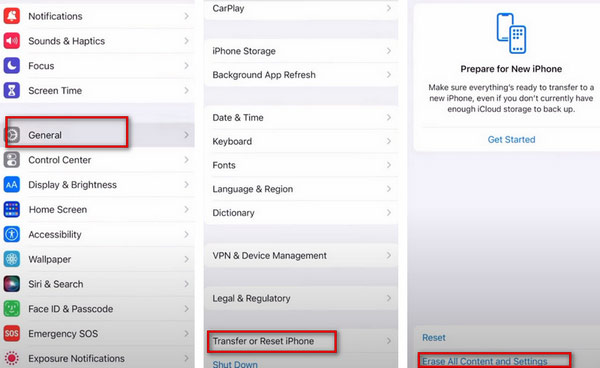
Część 3: Najlepsza alternatywa dla iTunes
Jeśli szukasz więcej narzędzi do przesyłania, które pomogą Ci przesyłać dane między iPhonem a komputerem, Apeaksoft iPhone Transfer będzie najlepszym wyborem. To narzędzie umożliwia przesyłanie plików w szerokim zakresie między komputerem a iPhonem. Możesz także zapisać lub wykonać kopię zapasową danych iPhone'a na komputerze.
Oto kroki, które możesz wykonać.
Krok 1 Pobierz i zainstaluj iPhone Transfer na swoim komputerze. Następnie podłącz iPhone'a do komputera kablem USB.
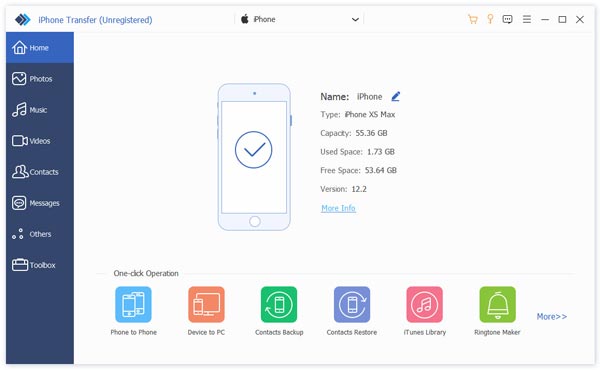
Krok 2 Kliknij nazwę swojego urządzenia i wybierz typy danych. Następnie możesz wybrać określone pliki na prawym panelu.
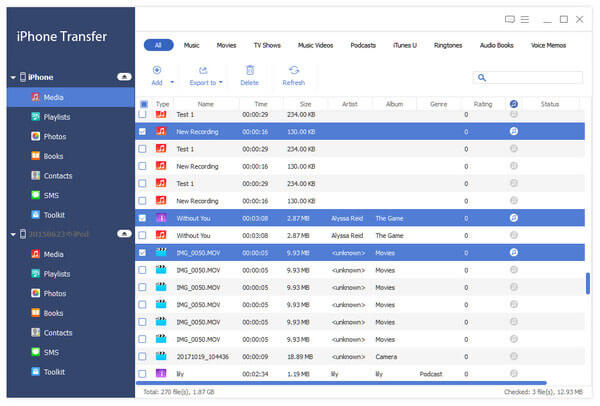
Krok 3 Rozwiń Eksportować do menu i wybierz Eksportuj do komputera.
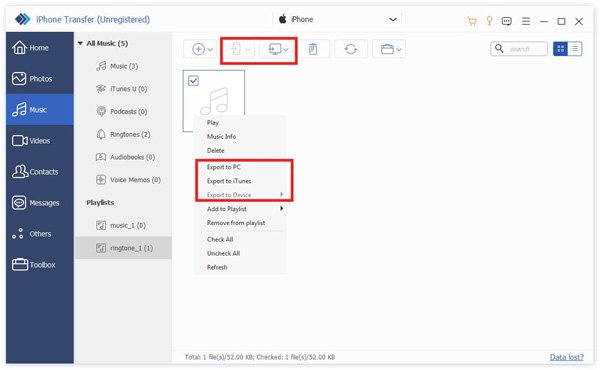
Część 4: Często zadawane pytania dotyczące podłączania iPhone'a do iTunes
Dlaczego nie mogę ręcznie wykonać kopii zapasowej mojego iPhone'a w iTunes?
Jeśli jesteś użytkownikiem komputera z systemem Windows i kopie zapasowe nie są tworzone, być może trzeba zaktualizować, zmienić, wyłączyć lub odinstalować oprogramowanie zabezpieczające. Jeśli masz inne urządzenie, spróbuj utworzyć na nim kopię zapasową plików. Lub możesz użyć iCloud do tworzenia kopii zapasowych plików.
Jak zezwolić mojemu iPhone'owi na łączenie się z iTunes?
Najpierw musisz uruchomić najnowszą wersję iTunes na swoim komputerze. Jeśli Twój iTunes różni się od najnowszej wersji, pamiętaj, aby najpierw go zaktualizować. Jeśli używasz komputera Mac, sprawdź aktualizację w iTunesi kliknij Sprawdź, aby zaktualizować. Jeśli używasz systemu Windows, wybierz Pomoc a następnie kliknij Sprawdź, aby zaktualizować. Powinieneś podłączyć iPhone'a do komputera za pomocą kabla Lightning. Gdy w lewym górnym rogu pulpitu zobaczysz przycisk iPhone'a, połączenie zostało pomyślnie nawiązane.
Czy utracę dane po odinstalowaniu i ponownym zainstalowaniu iTunes?
Ogólnie rzecz biorąc, zapisane dane zostaną odzyskane podczas ponownej instalacji iTunes. Ale nie możemy ignorować możliwości, że wypadki się zdarzają. Lepiej więc wykonaj kopię zapasową plików na innym urządzeniu przed ponowną instalacją.
Wnioski
Powyżej zalecamy różne praktyczne sposoby i najlepsze narzędzia, które pomogą Ci rozwiązać problem iTunes nie łączy się z iPhonem odpowiednio. Jesteśmy pewni, że znajdziesz taki, który pasuje do Twojej sytuacji. Mamy nadzieję, że nasze treści są dla Ciebie pomocne!